BigBoss(ビッグボス)は2013年設立。BigBossポイント制度や入金ボーナスといったサービスが人気です。
2024年にはデラックス口座が新しく追加され、最大レバレッジが2222倍まで設定可能に!最狭スプレッドも相まって、快適な取引環境も魅力となっています。

このページでは、
「BigBoss(ビッグボス)の入金方法を知りたい」
「BigBoss(ビッグボス)の入金手順を知りたい」
「BigBoss(ビッグボス)の入金手数料や最低入金額などの入金条件を知りたい」
という方に向けて、BigBoss(ビッグボス)の入金方法について詳しく解説します。
 ジャパンちゃん
ジャパンちゃんBigBossの入金方法全種類・基本情報
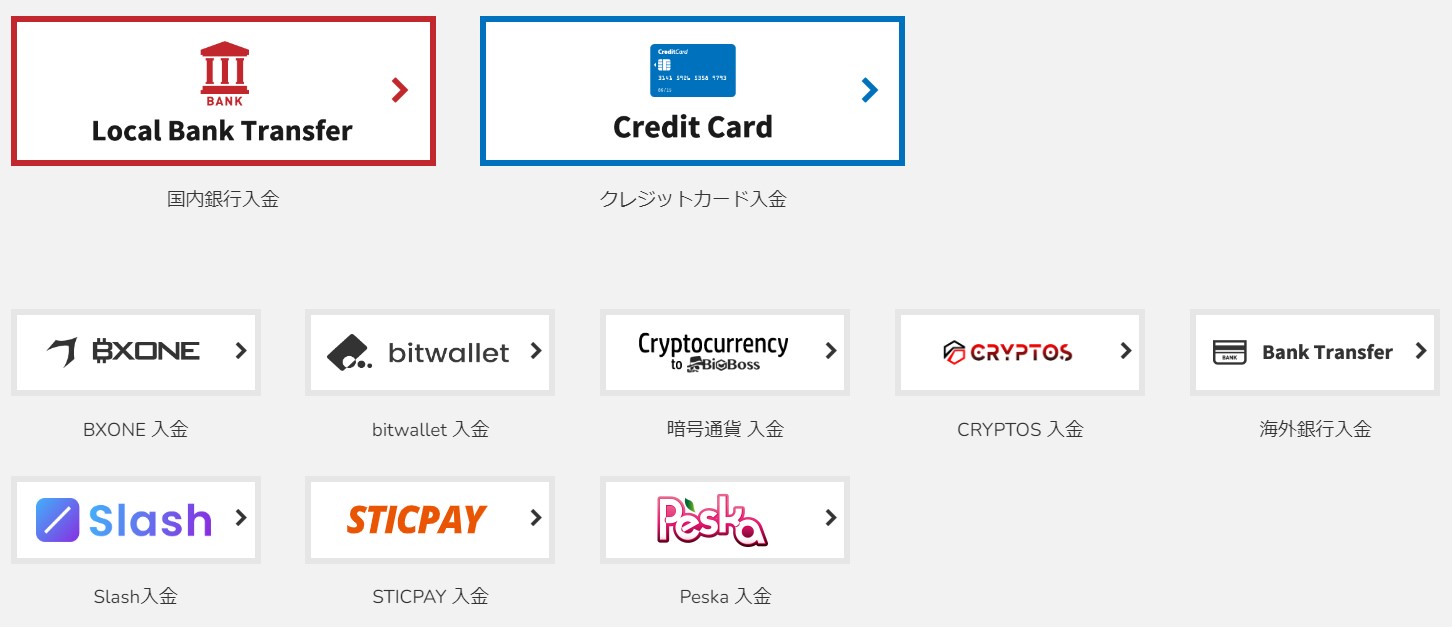
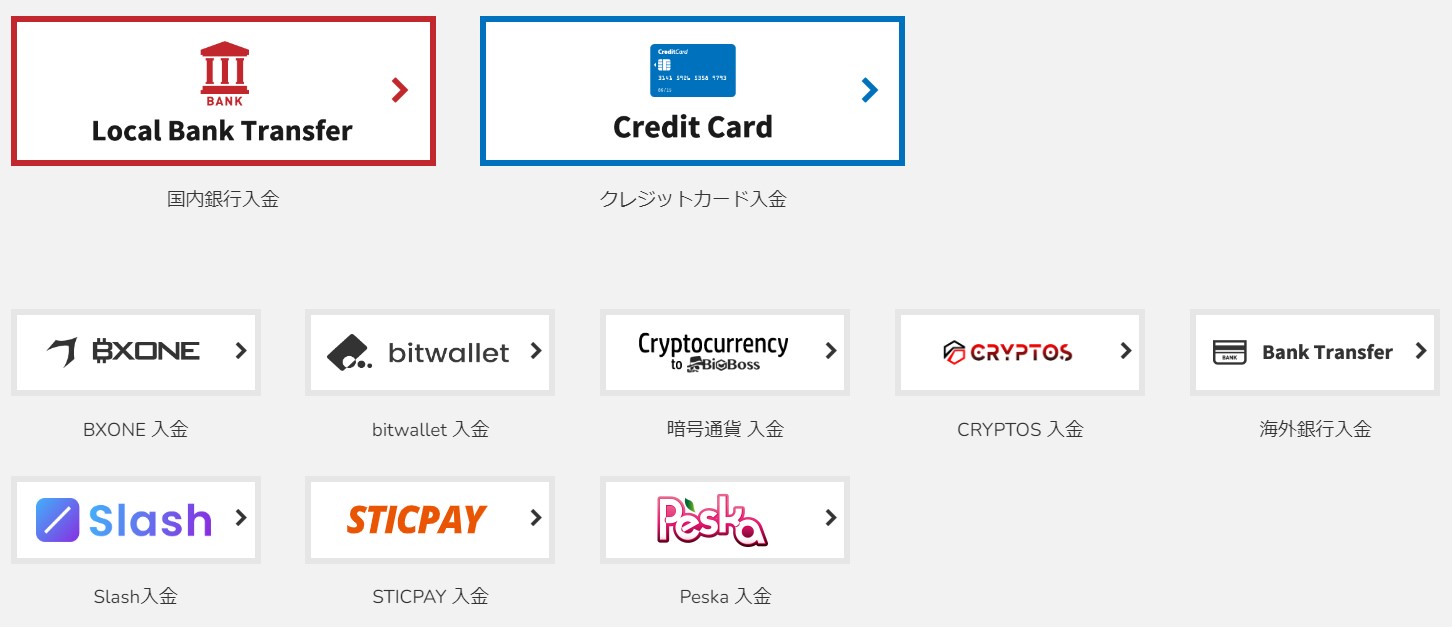
はじめに、BigBoss(ビッグボス)の入金に関する基本情報を紹介します。
- 入金方法全種類
- 最低入金額
- 入金上限額
- 入金手数料
- 入金反映時間
上記の基本情報を解説します。
BigBossの入金方法全種類
BigBoss(ビッグボス)の入金方法全種類は下記のとおりです。
- 国内銀行送金
- クレジットカード(VISA / mastercard / JCB)
- bitwallet
- BXONE
- 暗号通貨
- CRYPTOS(※BigBossが運営する仮想通貨取引所)
- 海外銀行送金
- Slash
- STICPAY
- Peska
後ほどそれぞれの入金方法も解説します。






BigBossの最小/最大入金額・入金手数料・反映時間
BigBoss(ビッグボス)で利用できる全種類の入金方法の基本情報を表にまとめました。※2024年6月末時点
| 入金方法 | 最低入金額 | 入金上限額 | 入金手数料 | 入金反映時間 |
|---|---|---|---|---|
| 国内銀行送金 | 無制限 | 無制限 | ・50,000円以上は無料 ・50,000円未満は手数料1,000円 | 0~1営業日 |
| クレジットカード | 50,000円 | 50万円 | 無料 | 0~1営業日 (基本即時) |
| bitwallet | 10,000円 | 300万円 | 無料 | 即時 |
| BXONE | 5,000円 | 無制限 | 無料 | 即時 |
| 暗号通貨 | 無制限 | 無制限 | 無料 | 0~2営業日 |
| CRYPTOS | 無制限 | 無制限 | 無料 | 0~2営業日 |
| 海外銀行送金 | 無制限 | 無制限 | 無料 (※銀行側に手数料がかかる可能性あり) | 2~5営業日 |
| Slash | 無制限 | 無制限 | 無料 | 即時 |
| STICPAY | 10,000円 | 300万円 | 無料 | 0~1営業日 |
BigBoss(ビッグボス)に支払う入金手数料は無料でも、各決済手段側で送金手数料や事務手数料などが発生することがあります。



BigBossへクレジットカードで入金する方法
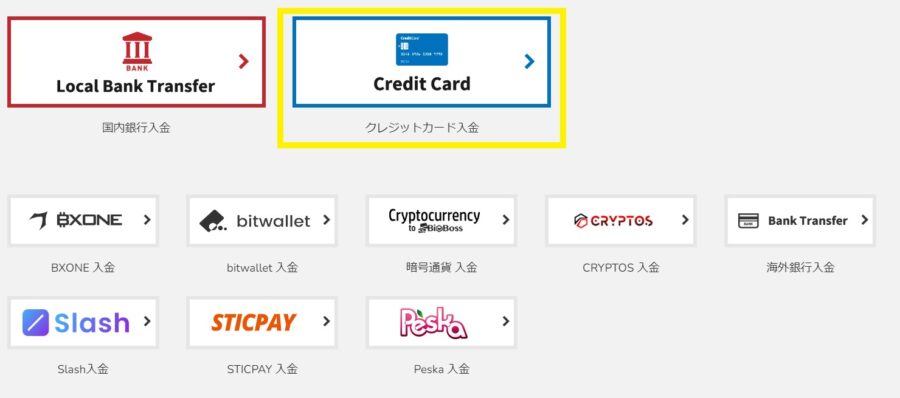
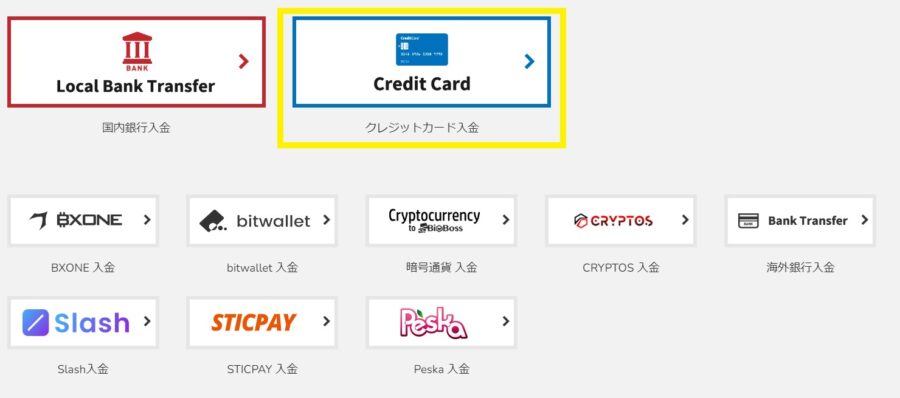
BigBoss(ビッグボス)へクレジットカードを利用して入金する手順を図解します。
まずはBigBoss(ビッグボス)の公式サイトを開いてログインしましょう。



- クレジットカード会社はVISA、mastercard、JCB
- クレジットカード入金はカードを持ったセルフィー動画のアップロードも必要で、ナンバーレスカードやカードレスカードの場合は書類をアップロードする
- カード名義人はBigBoss(ビッグボス)のアカウント名と同じであることが絶対条件
- 本人確認書類及び住所証明書類が承認されてから入金すること(※承認されていないと入金できない)
- 入金ボーナスを受け取りたい場合は、ボーナス対象口座を選ぶこと



※PCで操作する手順を紹介しますが、モバイルサイトやアプリでの操作も手順は同じです。(以下同様)
STEP1:入金画面を開く
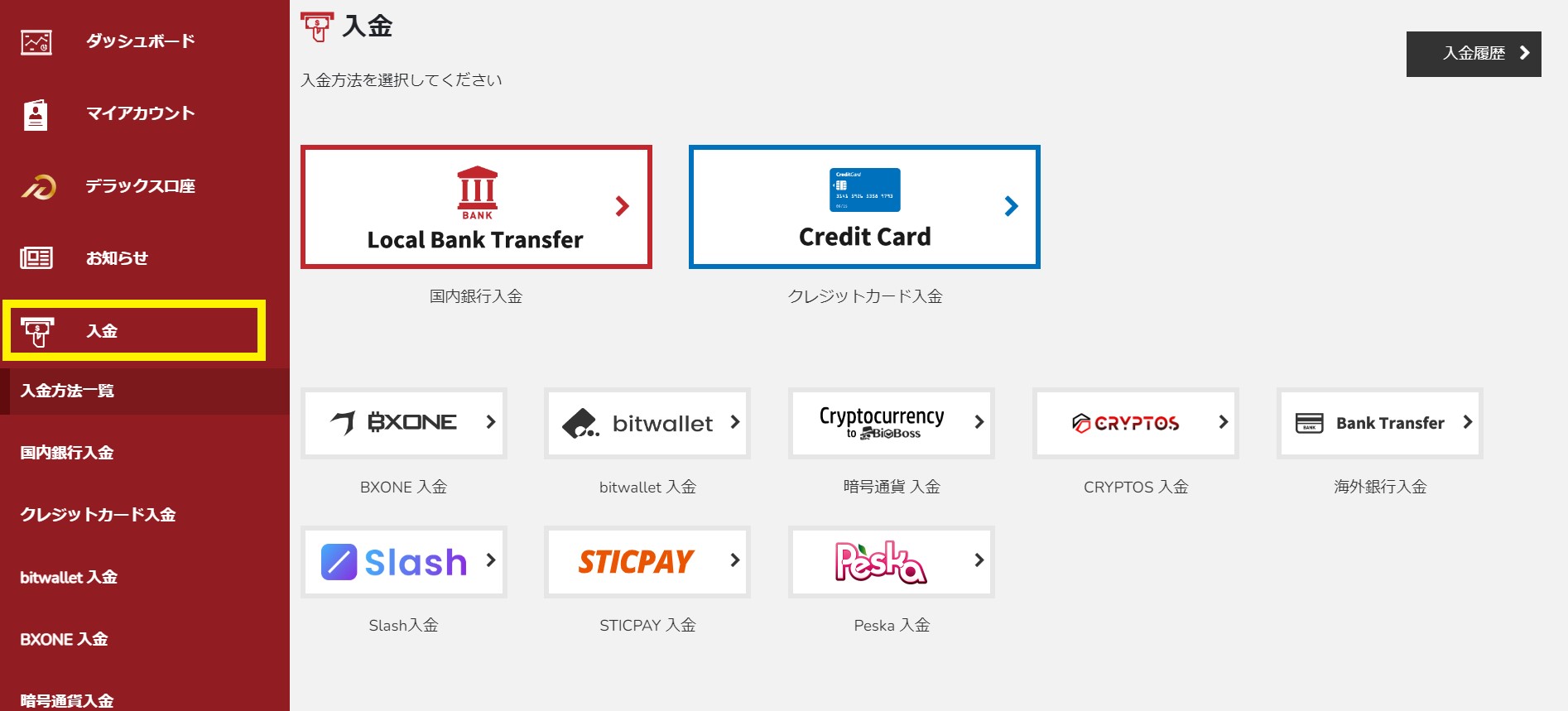
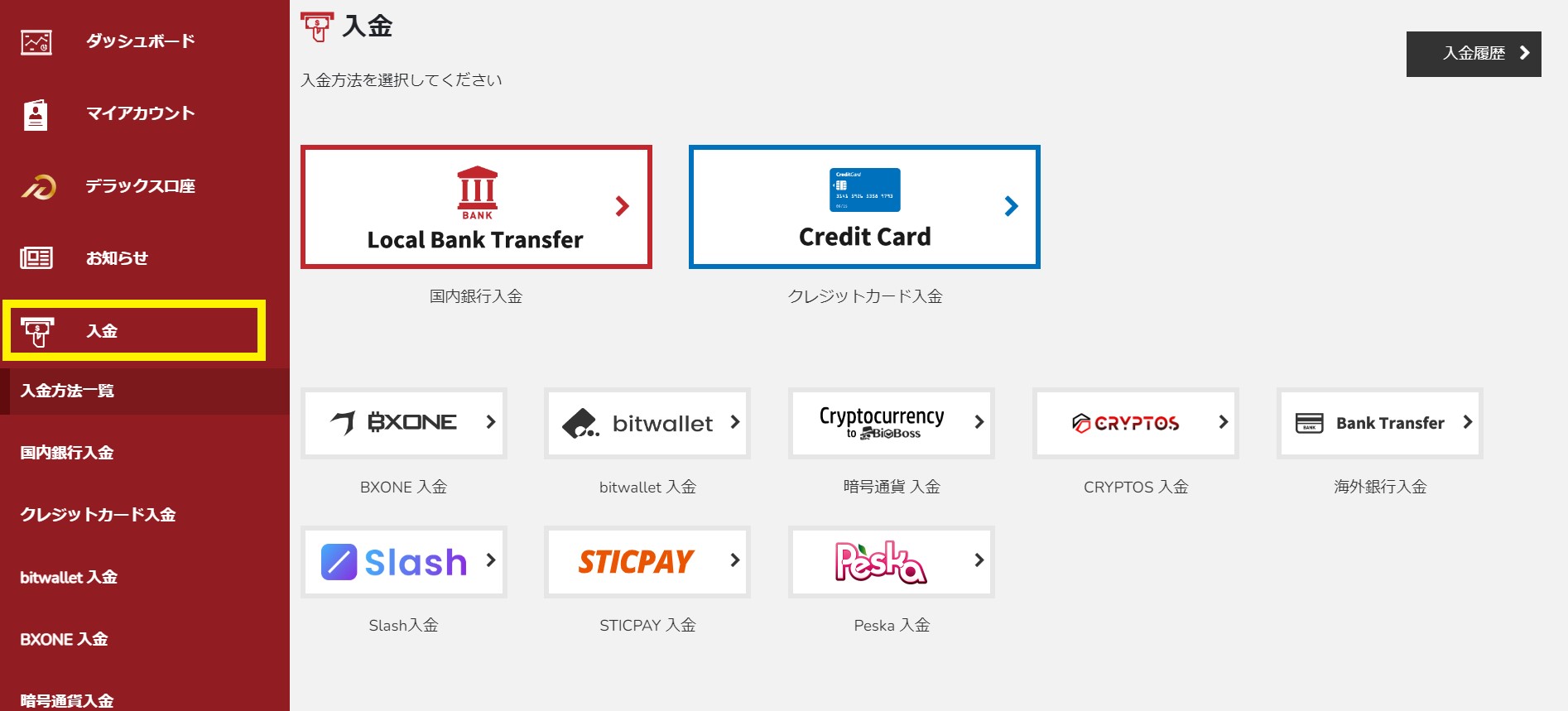
- BigBoss(ビッグボス)にログインする
- サイドバーメニューの「入金」→「クレジットカード入金」をクリックする
上記の手順で入金ページを開きます。
もしくは「入金方法一覧」で入金方法全種類を確認してから「クレジットカード入金」を選択してもOKです。
STEP2:入金方法を選択する


入金方法一覧から選ぶ場合は、入金方法(クレジットカード)を選択してクリックします。
STEP3:クレジットカード認証をする


クレジットカードの入金ページを開くと、注意書きの下に「クレジットカード認証申請へ」というボタンが表示されています。
クレジットカード認証ですることは下記の2点です。
- カード情報を登録する(カードブランド、カードの種類、カード番号を入力)
- クレジットカードを持ったセルフィ動画をアップロードする
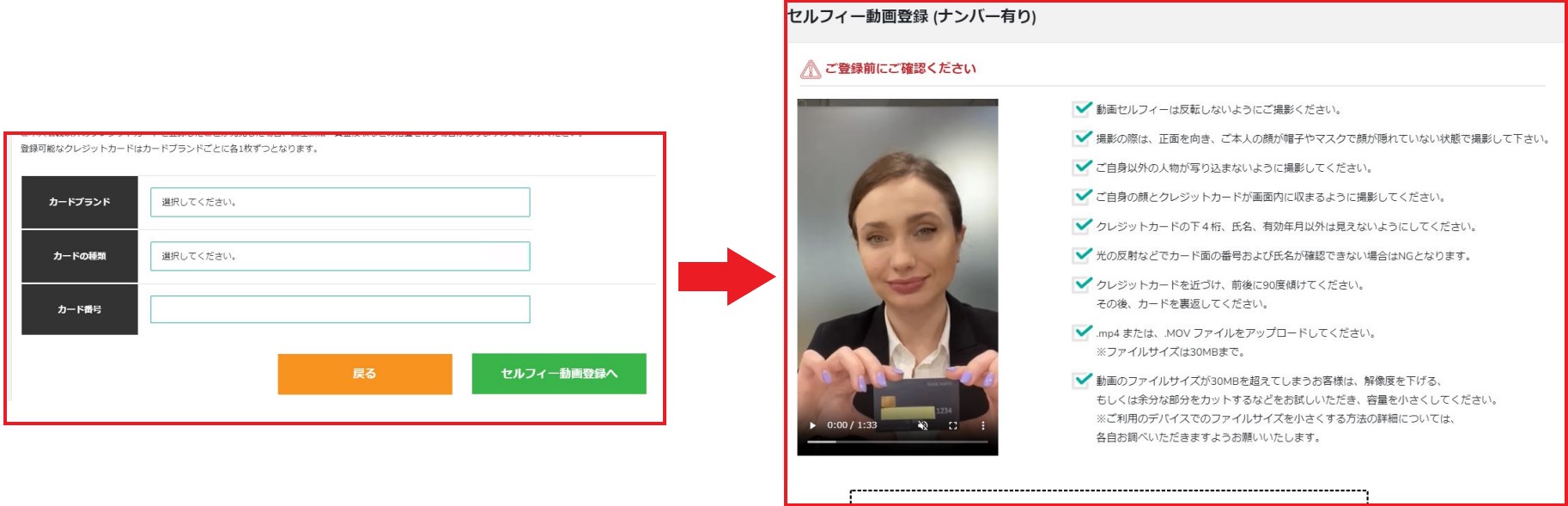
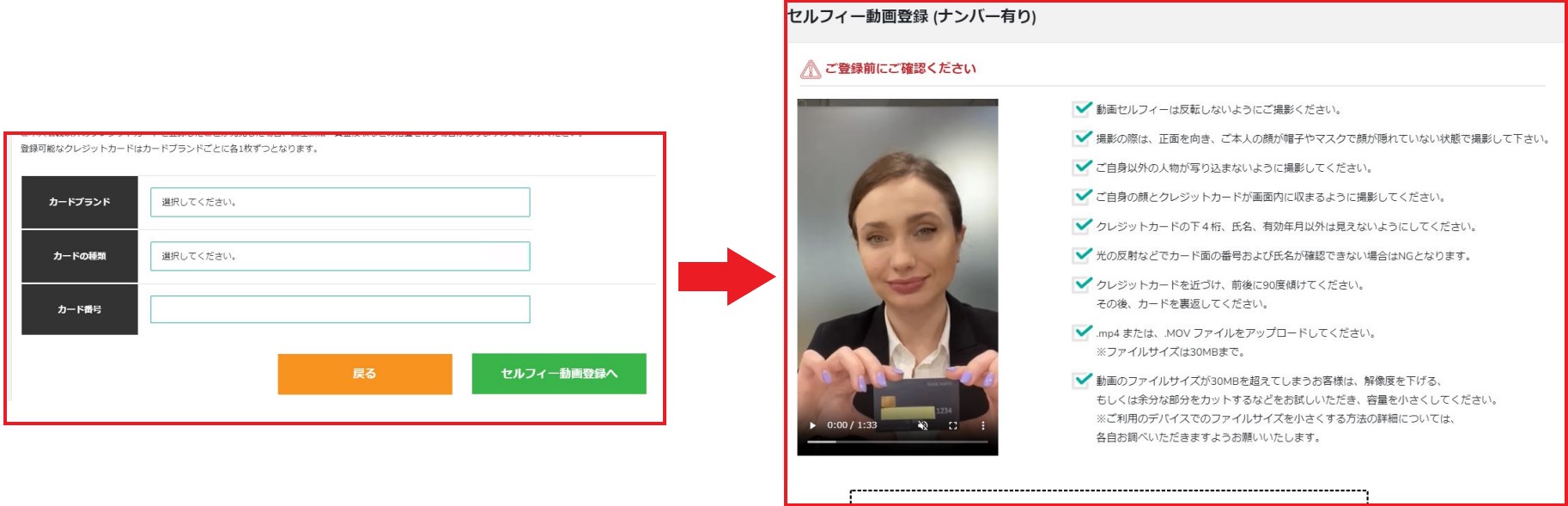
認証が済んだらクレジットカード入金の手続きができます。
STEP4:入金先の口座を選んで入金額などを入力する
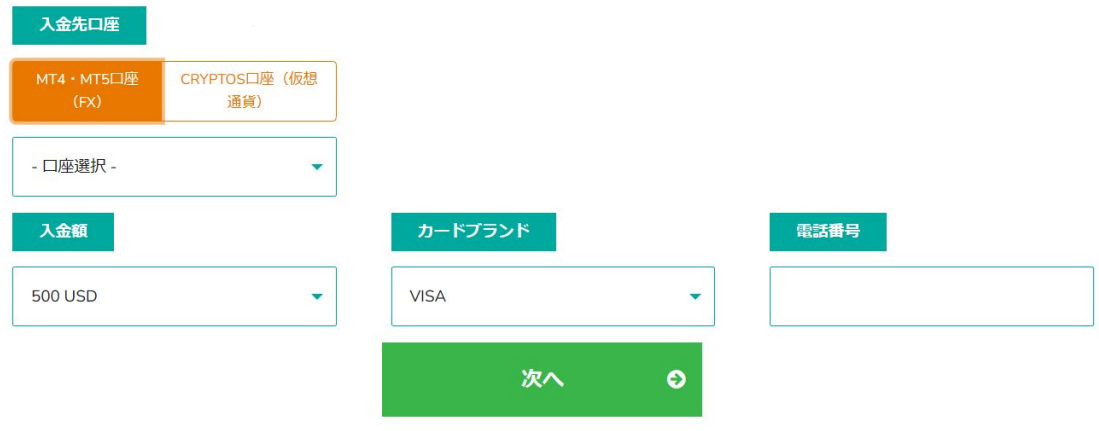
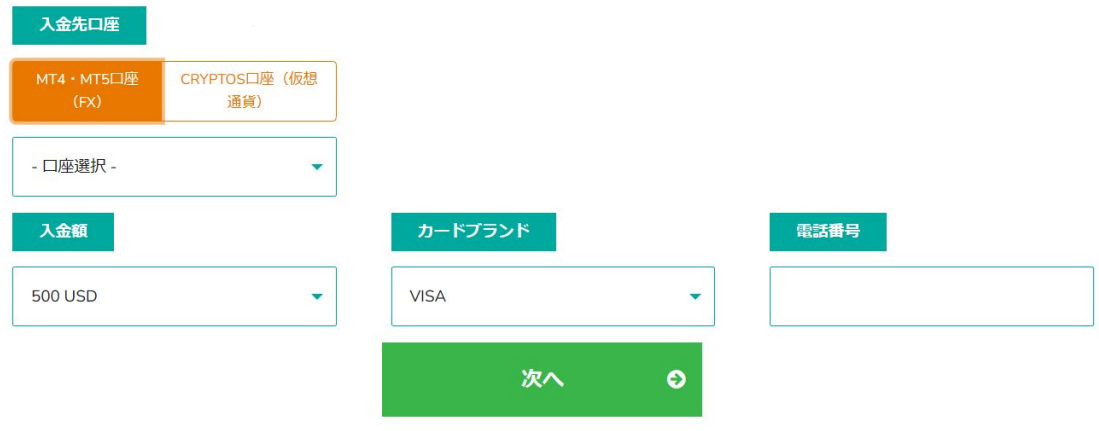
カードの登録と認証が済んだら、下記の手順でクレジットカード入金の手続きができます。
- マイページにログインする
- 再び「クレジットカード入金」をクリックして入金画面を開く
- 入金先口座を選択する
- 入金額を入力する
- カードブランドを選択する
- 電話番号を入力する
STEP5:SMS認証をする


電話番号を入力したら、SMS認証を促す画面が表示されます。
- 「SMSを送信する」をクリックする
- SMSで受信した6桁の数字を入力する
- 「次へ」をクリックする
カード情報を入力して入金申請する


最後にカード情報を入力しましょう。
- ファーストネーム:下の名前を半角英大文字で入力する(カード名義と同じにする)
- ラストネーム:苗字を半角英文字で入力する(カード名義と同じにする)
- カード番号:半角数字で入力する
- セキュリティコード:カード裏面にある番号(コード)を入力する
- 有効期限を入力する
- 入金額は自動表示
- 「入金する」をクリックする
以上でクレジットカード入金の手続きは終了です。






BigBossへ銀行送金で入金する方法
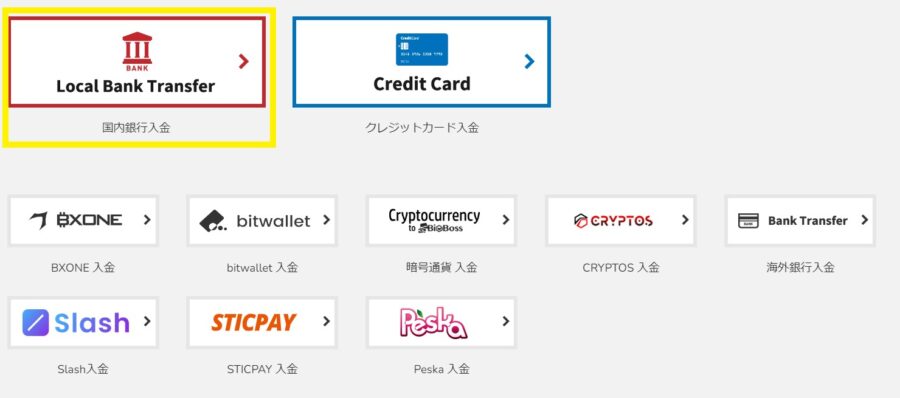
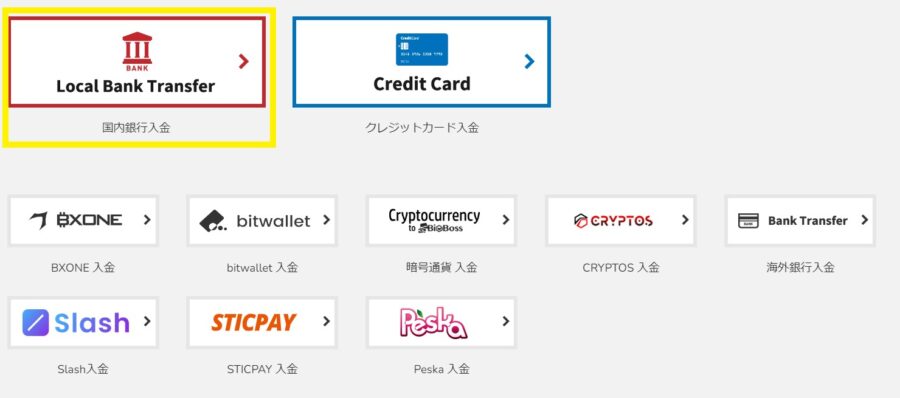
まずはBigBoss(ビッグボス)の公式サイトを開いてログインしましょう。



- 国内銀行送金と海外銀行送金がある(※国内銀行送金がおすすめ!)
- 銀行口座の名義人はBigBoss(ビッグボス)のアカウント名と同じであることが絶対条件
- 入金額を送金後に、入金情報と入金明細書をサポート(support@bigboss-mail.com)に送る必要がある
- 入金ボーナスを受け取りたい場合は、ボーナス対象口座を選ぶこと



STEP1:入金画面を開く
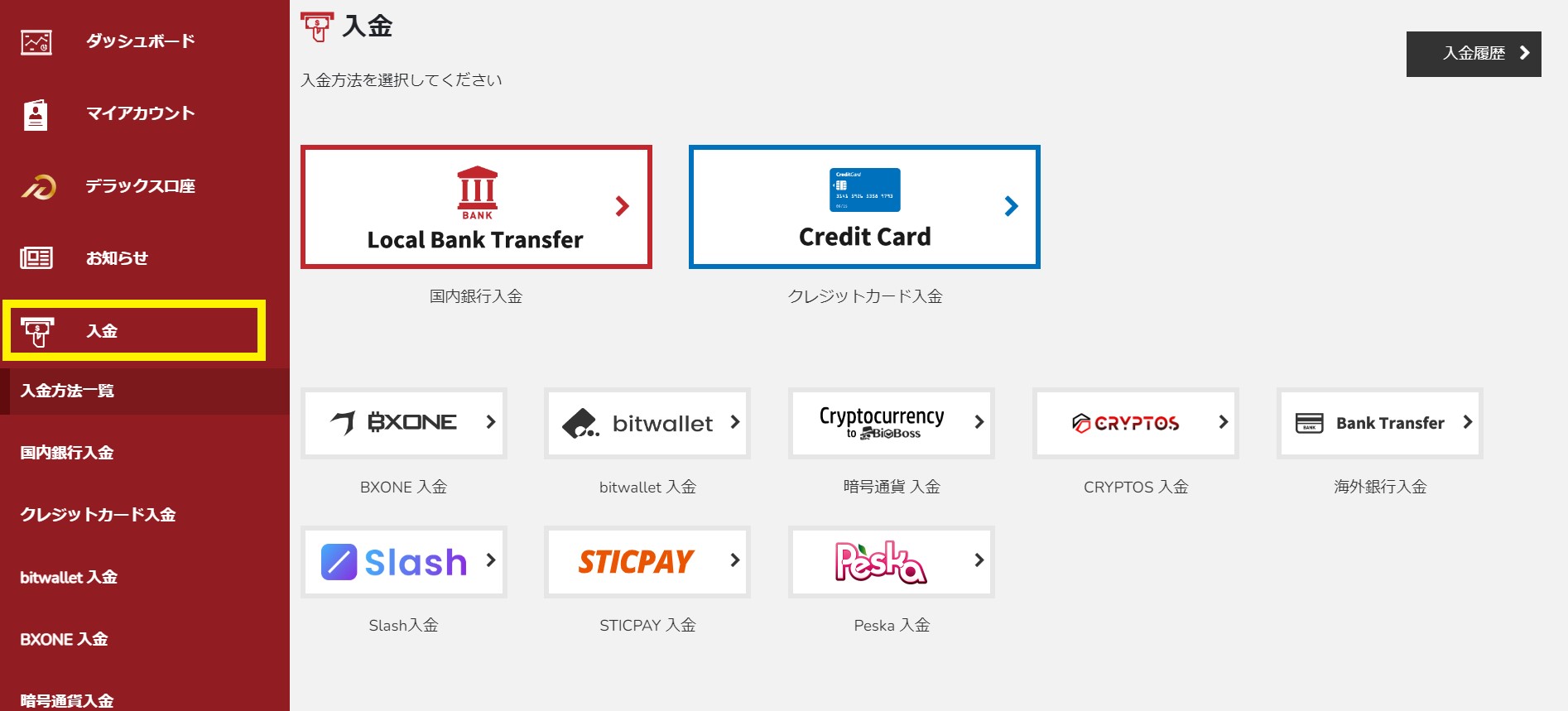
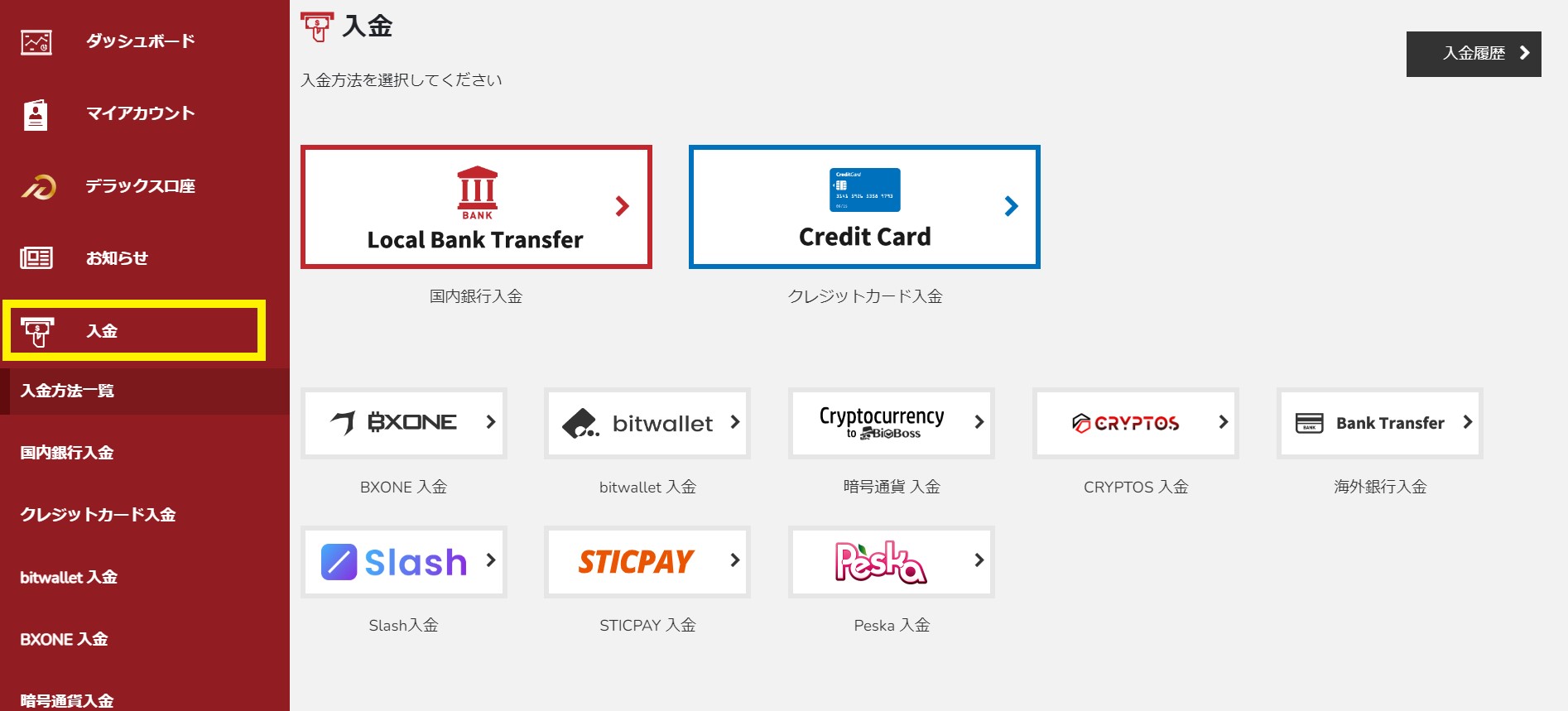
- BigBoss(ビッグボス)にログインする
- サイドバーメニューの「入金」→「国内銀行入金」をクリックする
上記の手順で入金ページを開きます。
もしくは「入金方法一覧」で入金方法全種類を確認してから「国内銀行入金」を選択してもOKです。
STEP2:入金方法を選択する
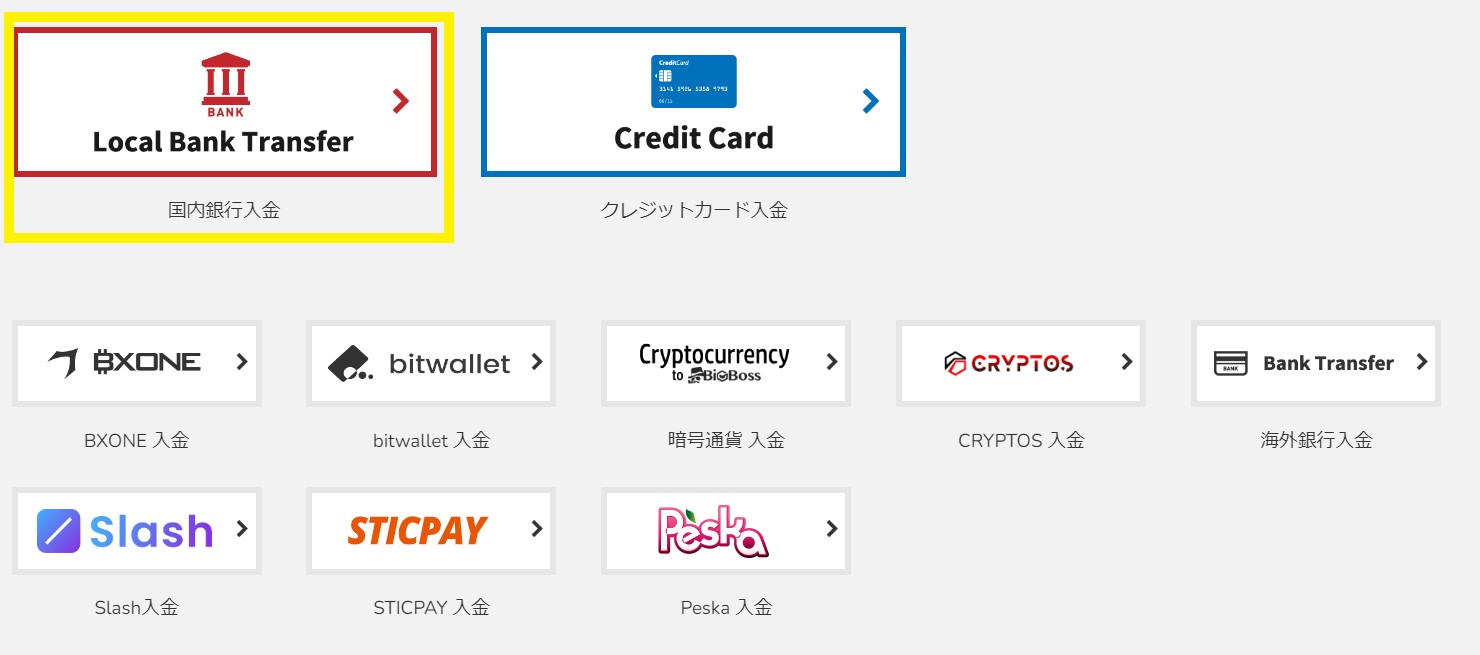
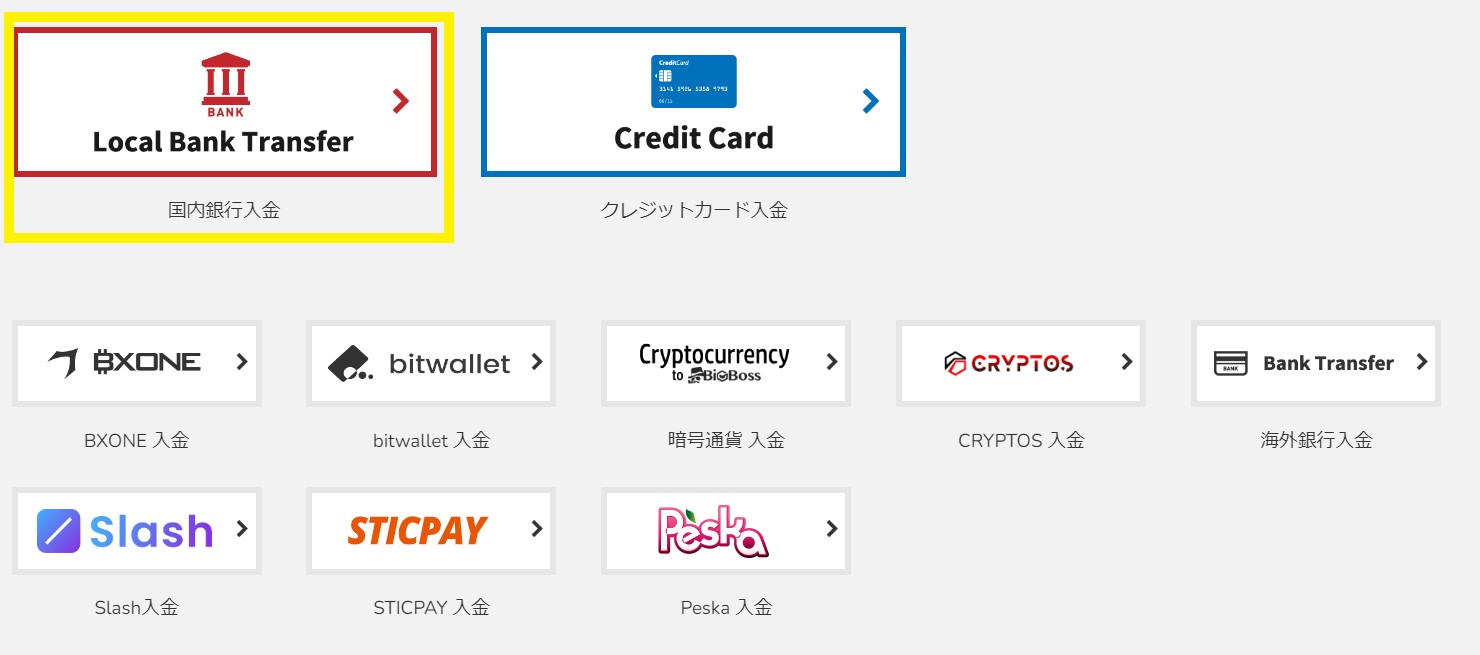
入金方法一覧から選ぶ場合は、入金方法(国内銀行入金)を選択してクリックします
STEP4:入金先の口座を選ぶ
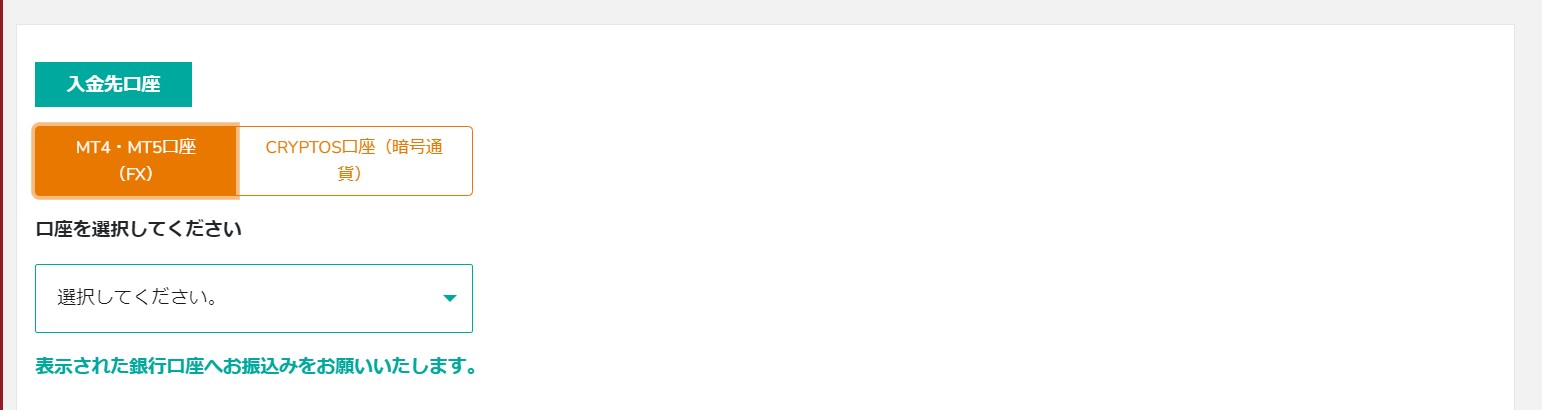
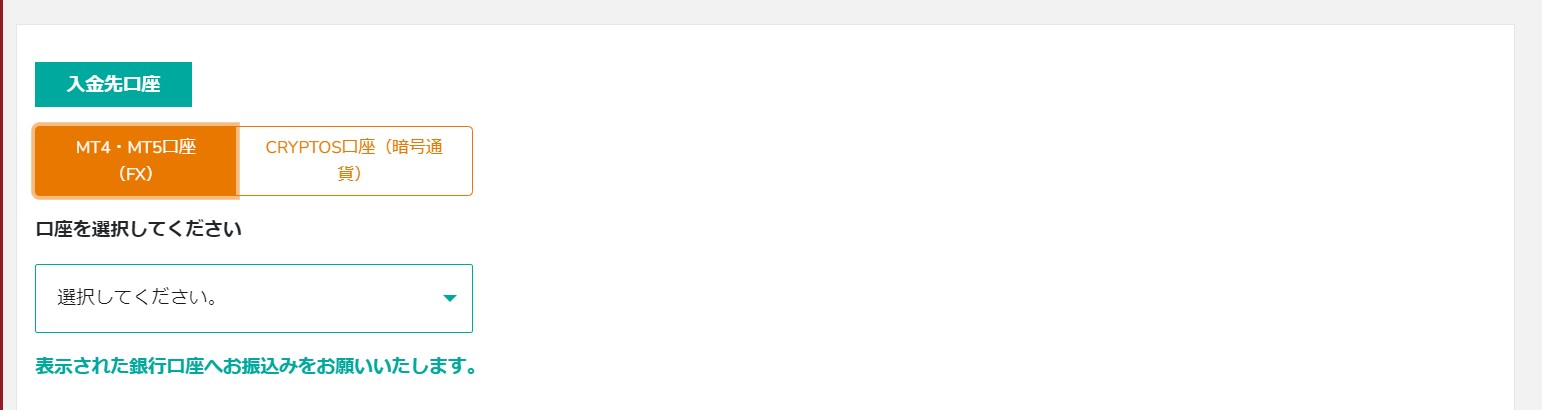
入金先口座を選択しましょう。
STEP5:表示された口座に振り込む


振込先の銀行口座情報が表示されるので、インターネットバンキングなどで振込(送金)しましょう。
下に表示されている注意事項をよく確認しながら送金手続きをしてください。
BigBossへ電子決済サービスで入金する方法
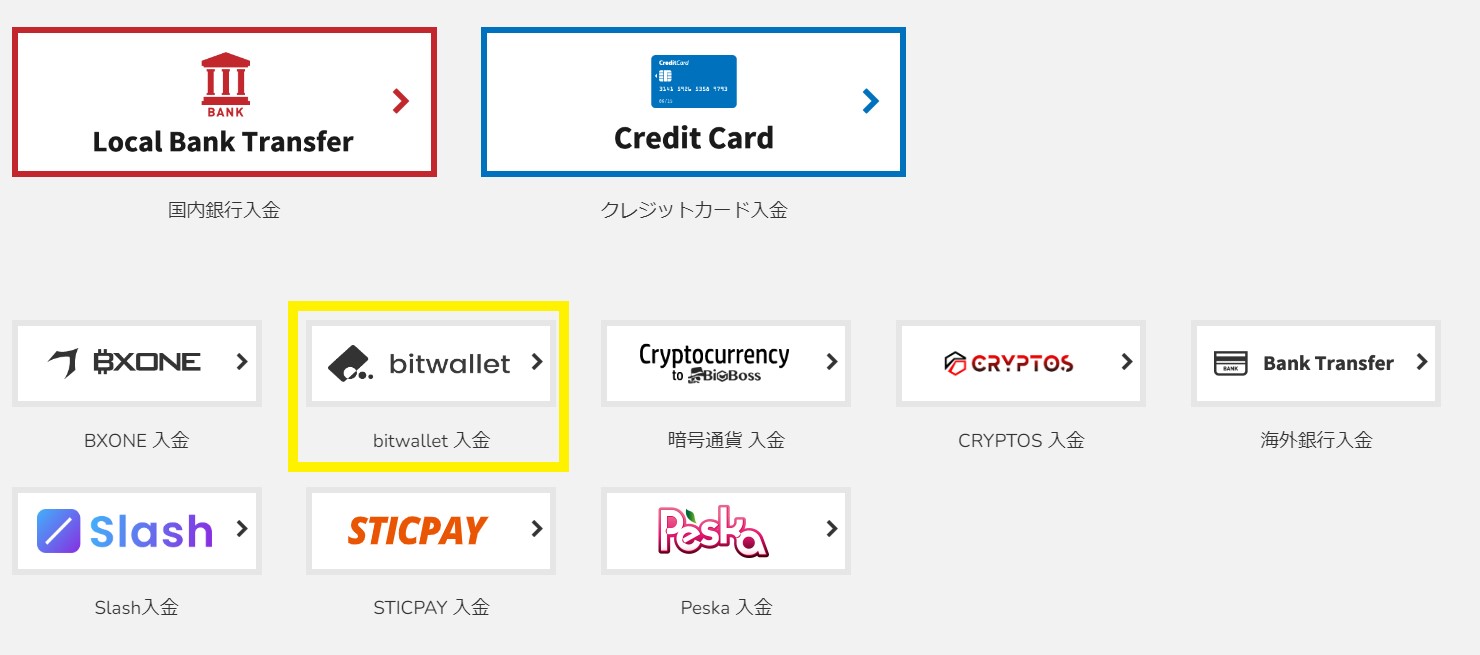
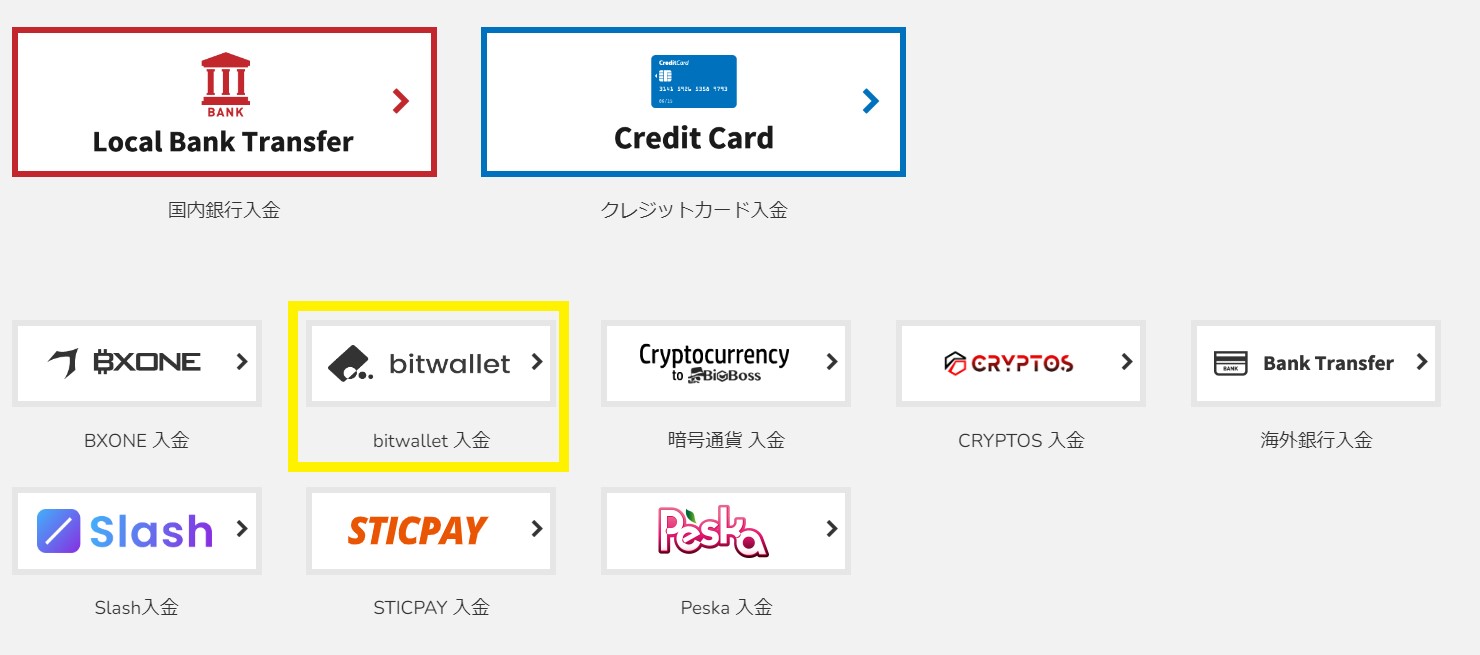
BigBoss(ビッグボス)の入金方法で選択できる電子決済サービスは、下記4種類です。
- bitwallet(ビットウォレット)
- BXONE (ビーエックスワン)
- STICPAY(スティックペイ)
- Peska(ぺスカ)
こちらではビットウォレットを選択した場合を例として、入金する手順を図解します。
まずはBigBoss(ビッグボス)の公式サイトを開いてログインしましょう。



- 電子決済サービスの入金方法は多種類ある
- 電子決済のウォレットに登録しているメールアドレスと、BigBoss(ビッグボス)に登録しているメールアドレスは一致していることが条件
- 入金ボーナスを受け取りたい場合は、ボーナス対象口座を選ぶこと



STEP1:入金画面を開く
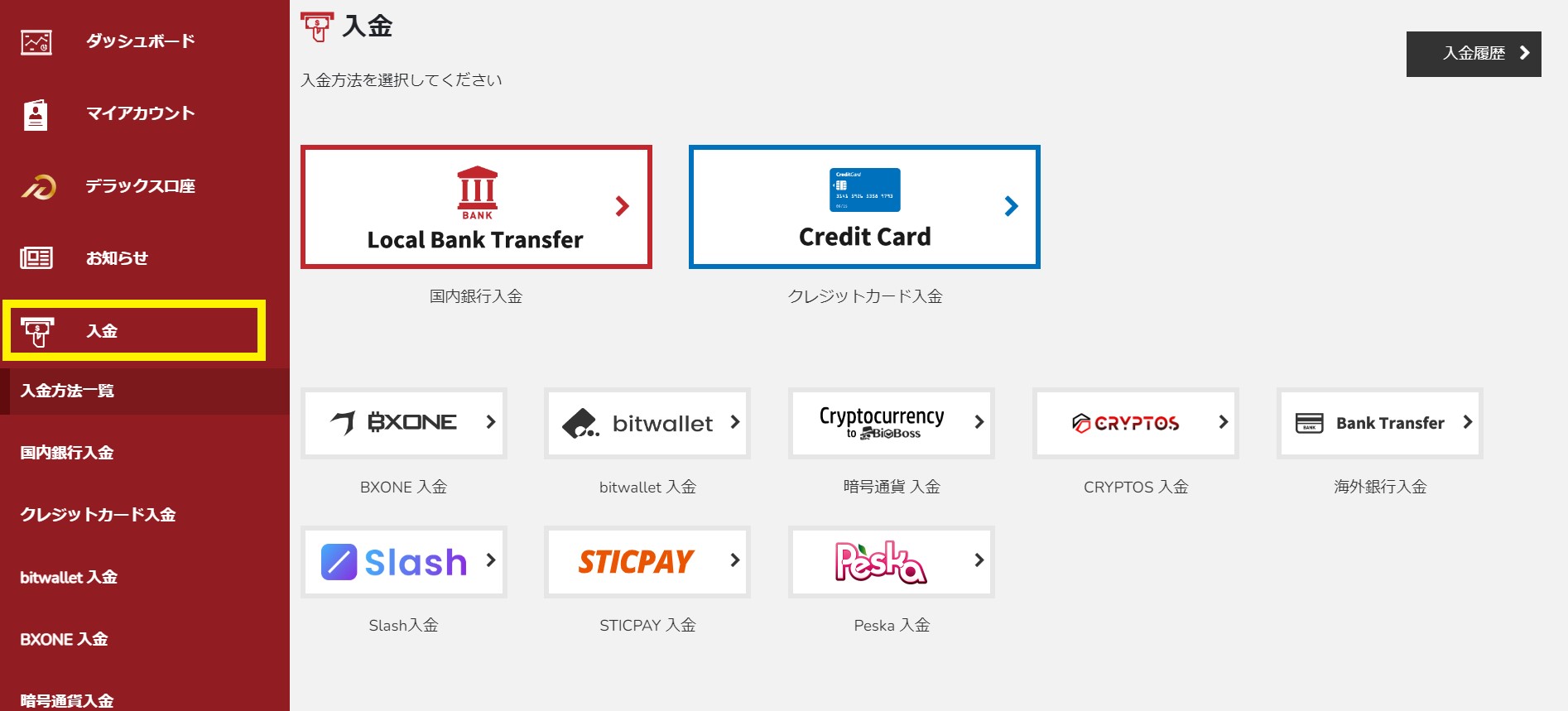
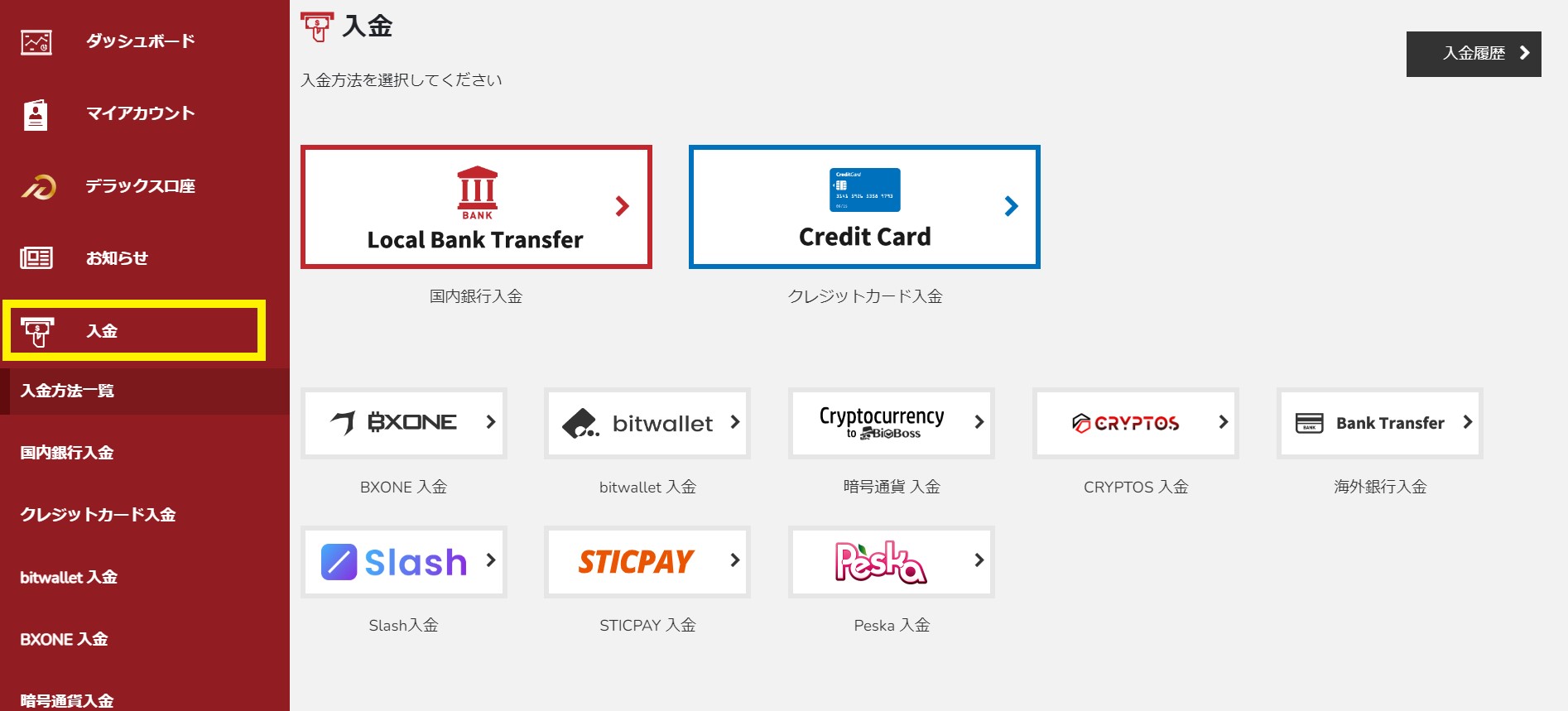
※こちらでは例として、bitwallet入金を選択した場合の手順を解説します。
- BigBoss(ビッグボス)にログインする
- サイドバーメニューの「入金」→「bitwallet入金」をクリックする
上記の手順で入金ページを開きます。
もしくは「入金方法一覧」で入金方法全種類を確認してから「bitwallet入金」を選択してもOKです。
STEP2:入金方法を選択する
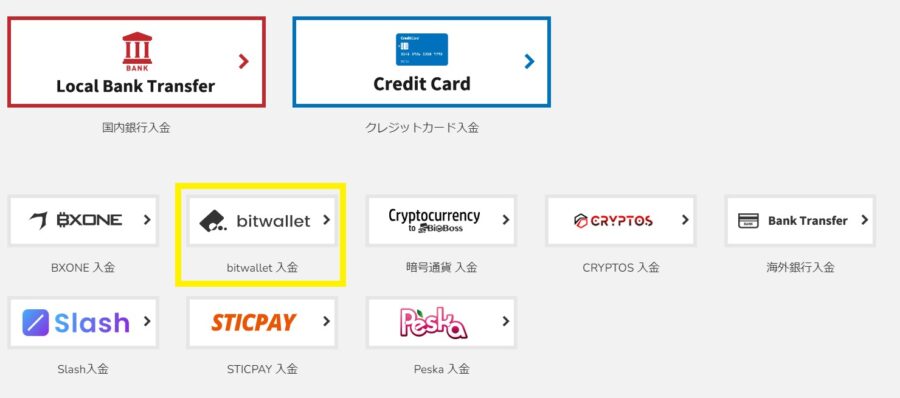
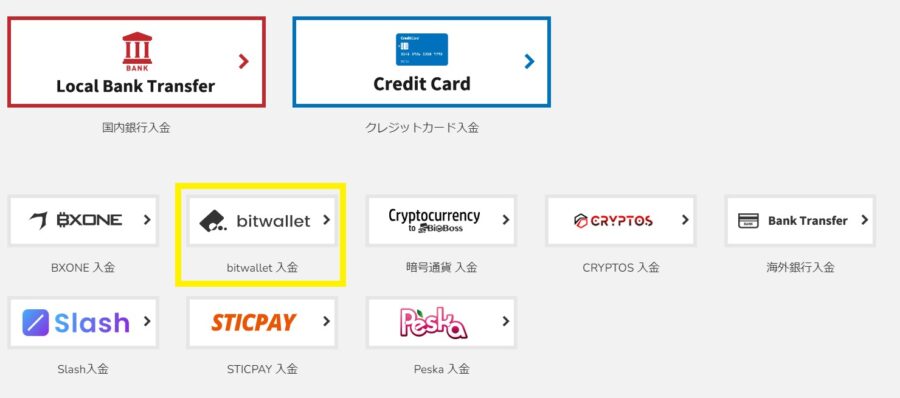
入金方法一覧から選ぶ場合は、入金方法(bitwallet入金)を選択してクリックします
STEP3:入金先口座の選択と入金額を入力する


- 入金する口座を選択する
- 入金通貨を選択する
- 入金額を入力する
- 「次へ」をクリックする
STEP4:ビットウォレットにログインして入金する


BigBoss(ビッグボス)でbitwalletの入金手続きをして「次へ」をクリックすると、自動的にビットウォレットのページが開きます。
そのままログインして入金しましょう。



BigBossへ仮想通貨で入金する方法


BigBoss(ビッグボス)へ仮想通貨で入金する手順を図解します。
まずはBigBoss(ビッグボス)の公式サイトを開いてログインしましょう。



- 仮想通貨入金は「暗号通貨」「CRYPTOS」「Slash」のいずれかを選択する
- 仮想通貨ウォレットの名義人はBigBoss(ビッグボス)のアカウント名と同じであることが絶対条件
- 入金ボーナスを受け取りたい場合は、ボーナス対象口座を選ぶこと



STEP1:入金画面を開く
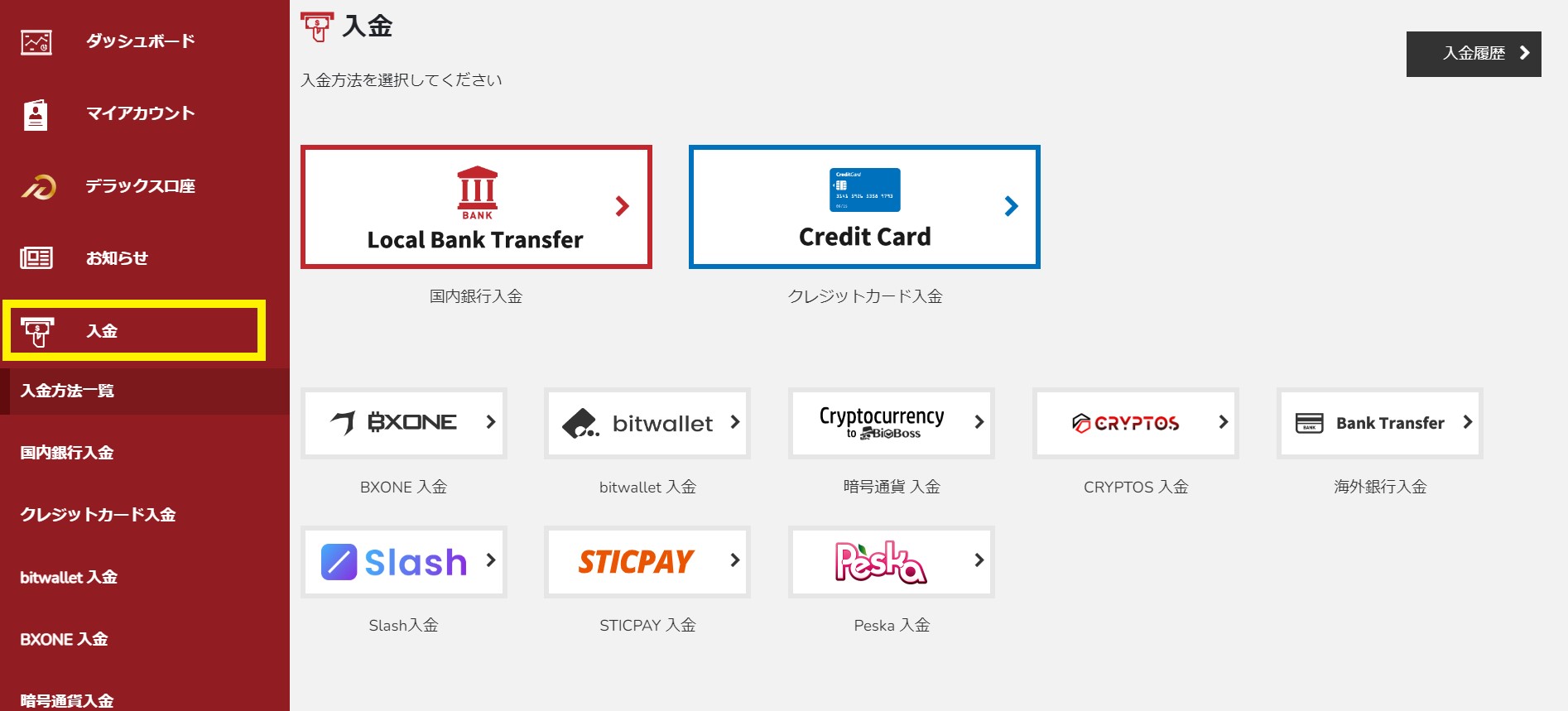
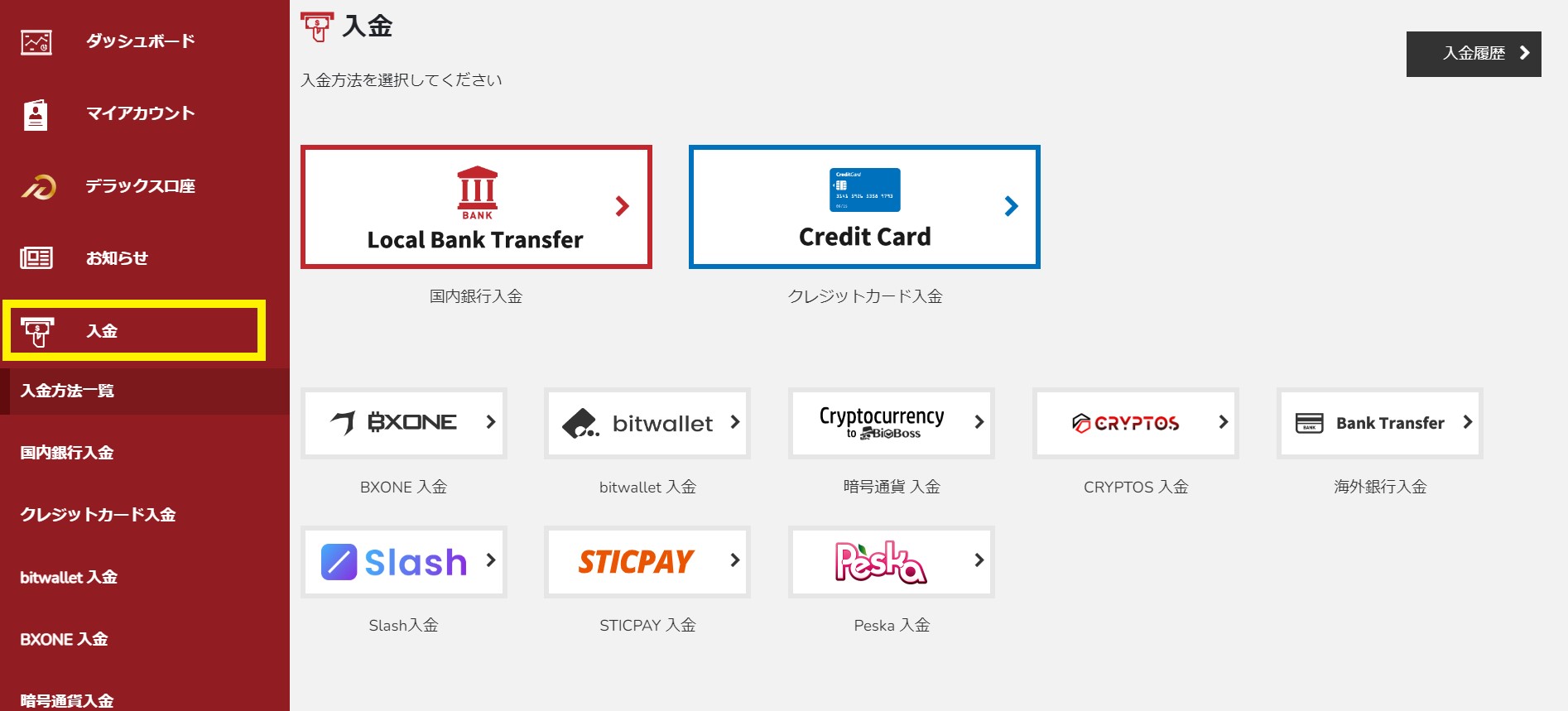
- BigBoss(ビッグボス)にログインする
- サイドバーメニューの「入金」→「暗号通貨入金」をクリックする
※BigBossが運営する仮想通貨取引所「CRYPTOS」を選ぶ方はそちらをクリックする
※「Slash」を選ぶ方はそちらをクリックする
上記の手順で入金ページを開きます。
もしくは「入金方法一覧」で入金方法全種類を確認してから「暗号通貨入金」を選択してもOKです。
仮想通貨で入金する方法は「暗号通貨入金」のほかに「CRYPTOS」「Slash」があります。
STEP2:入金方法を選択する


入金方法一覧から選ぶ場合は、入金方法(暗号通貨入金、CRYPTOS、Slash)を選択してクリックします
STEP3:通貨と入金先口座を選ぶ
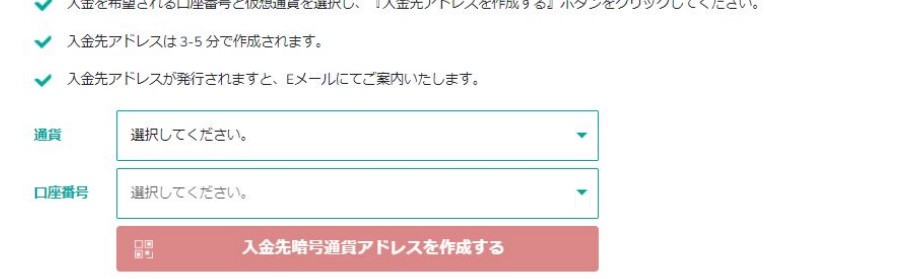
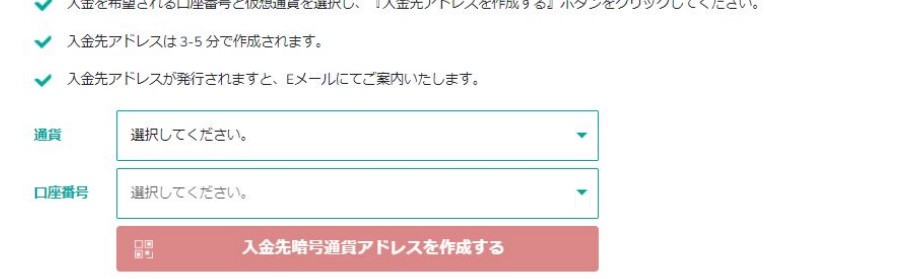
- 通貨を選択する
- 入金先の口座を選択する
- 「入金先暗号通貨アドレスを作成する」をクリックする
- 2~3分後「入金用ブロックチェーンアドレスが発行されました」という内容のメールが届く
※メールに記載されているブロックチェーンアドレスは、今後BigBossの取引口座へ入金する際に使用するので、メールは大切に保管しておきましょう。
STEP4:入金する
- マイページで入金画面を更新する
- 暗号通貨を送金する「入金先アドレス一覧」が表示される
- BigBossの取引口座とアドレスを確認して送金する
※QRコードの表示から送金する、もしくはウォレットアドレスをコピペして送金する
以上で入金手順は完了です。






BigBossの入金方法・まとめ


BigBoss(ビッグボス)の入金方法について、最後に要点を3つにまとめました。
- BigBossの入金方法は、クレジットカード、銀行送金、ビットウォレットなどの電子決済サービス、仮想通貨
- BigBossの入金手数料は無料(銀行送金のみ50,000円未満は手数料1,000円かかる)
- BigBossのクレジットカード入金はカードを持ったセルフィ動画のアップロードが必要



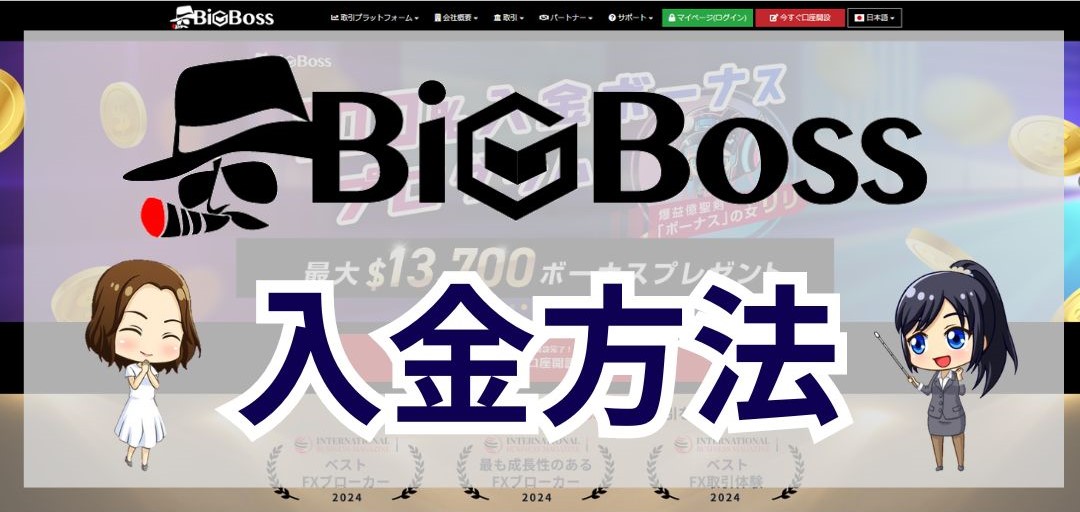
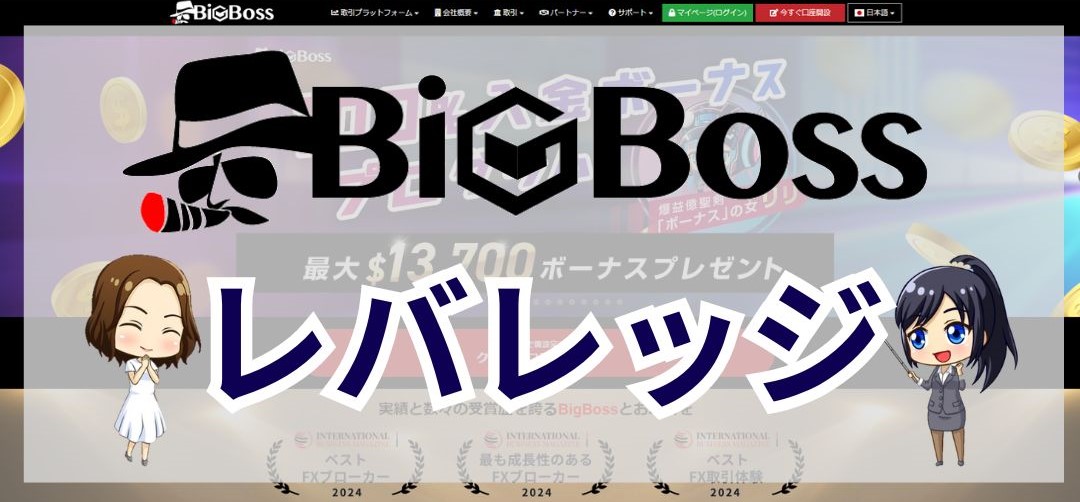
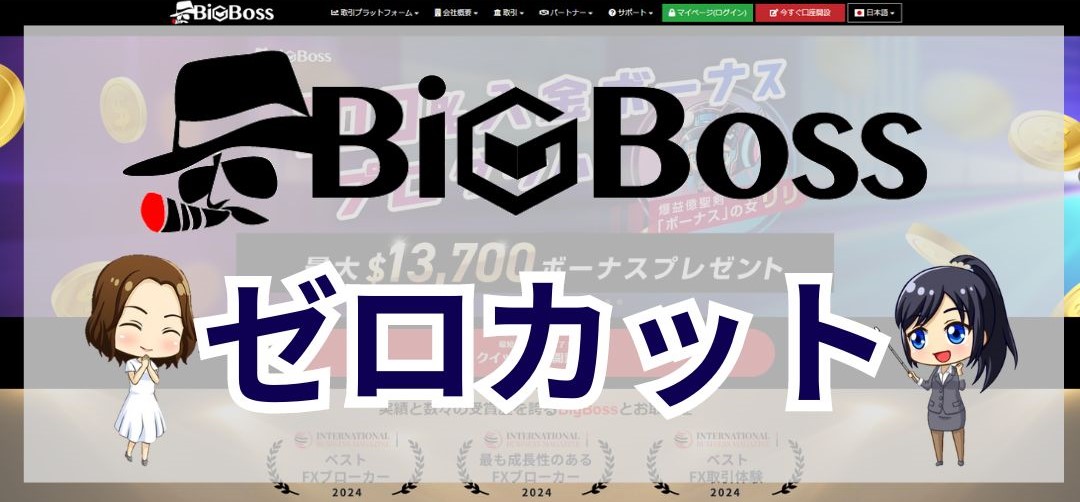
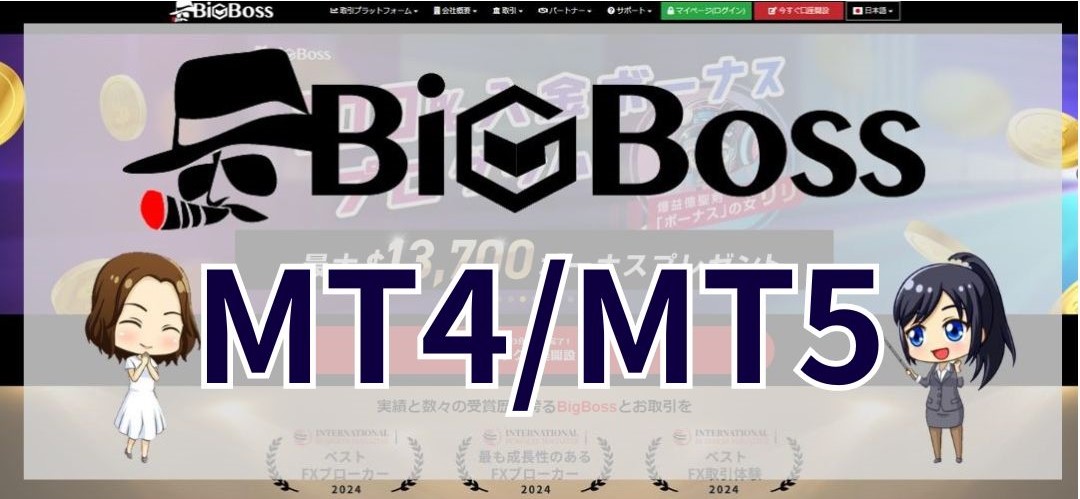

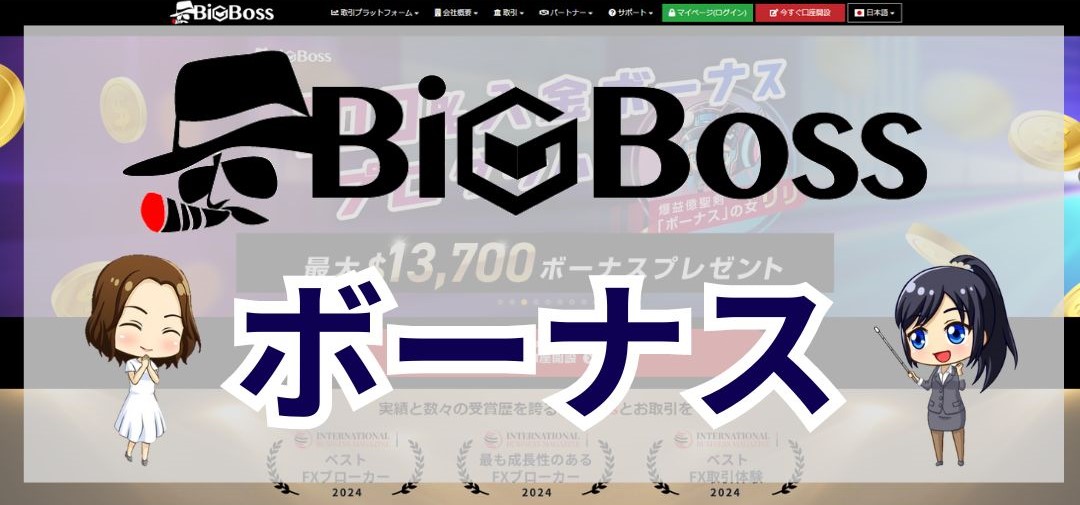

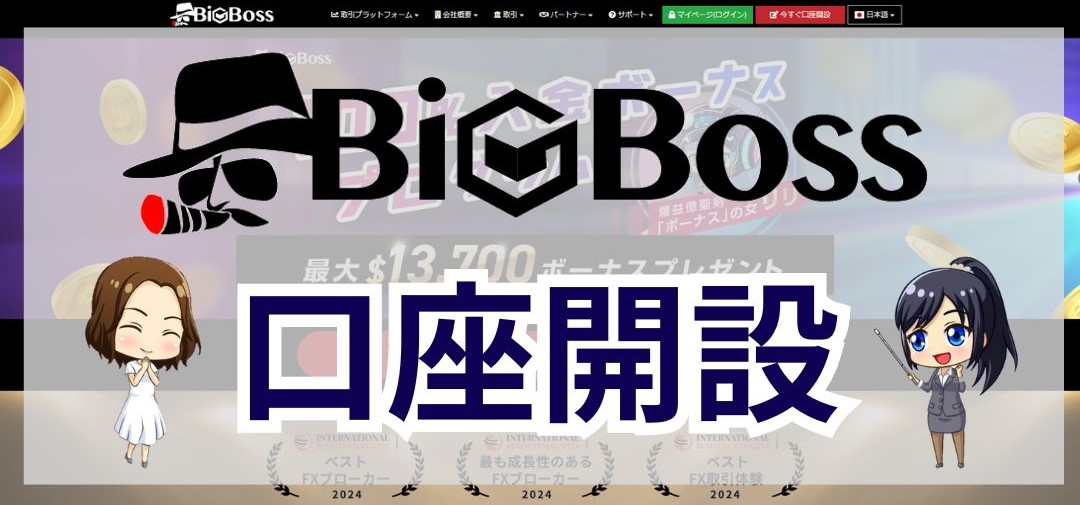

コメント